Სარჩევი
ამ სტატიაში მე გაჩვენებთ, თუ როგორ შეგიძლიათ დარეკოთ Sub სხვა Sub ან ფუნქციიდან VBA -ში ექსელი . თქვენ ისწავლით Sub -ის გამოძახებას არგუმენტებით ან მის გარეშე, ასევე Public და Private Subs .
როგორ გამოვიძახოთ Sub-ი VBA-ში Excel-ში (სწრაფი ნახვა)

შენიშვნა: აქ არის Sub , სახელწოდებით Sub2 იძახებს Sub სახელწოდებით Sub1 .
ჩამოტვირთეთ პრაქტიკის სამუშაო წიგნი
VBA Call Sub.xlsm
ჩამოტვირთეთ ეს სავარჯიშო წიგნი ამ სტატიის კითხვის დროს დავალების შესასრულებლად.
4 გზა VBA-ში Sub-ის გამოძახებისთვის Excel
აქ ჩვენ გვაქვს Sub VBA -ში, სახელწოდებით Sub1 .

თუ გაუშვით Sub1 , მიიღებთ შეტყობინებას „Sub1 არის გაშვებული“.

დღეს ჩვენი მიზანია ვისწავლოთ, თუ როგორ შეგვიძლია ვუწოდოთ ამ Sub სხვა Sub ან ფუნქციის ყველა შესაძლო გზით.
1. გამოძახება არგუმენტების გარეშე სხვა Sub-დან VBA-ში Excel-ში
პირველ რიგში, ჩვენ გამოვიძახებთ Sub ყოველგვარი არგუმენტის გარეშე სხვა Sub <1-ში>VBA .
აქ, Sub1 არის Sub არგუმენტების გარეშე.
ახლა ჩვენ მოვუწოდებთ Sub Sub1-ს. სხვა Sub -დან, სახელწოდებით Sub2 .
დარეკოთ Sub Sub1 სხვა Sub -დან, თქვენ გაქვთ კოდის ხაზის გამოსაყენებლად:
Sub1
ან
Call Sub1

ახლა თუ გაუშვით Sub2 ,გამოიძახება Sub1 და გამოჩნდება შეტყობინება „Sub1 is Run." .

2. გამოძახება Sub-ს არგუმენტებით VBA-ში Excel-ში
ახლა ჩვენ მოვუწოდებთ Sub არგუმენტებით სხვა Sub VBA-ში .
აქ ჩვენ შევცვალეთ Sub Sub1 ისე, რომ იგი შეიცავს არგუმენტს სახელწოდებით Input_Value და როდის გაშვება, აჩვენებს ამ არგუმენტს.

გამოძახებისას Sub სხვა Sub ( Sub2 ), ჩვენ უნდა გამოვიყენოთ კოდის ხაზი:
Sub1(Input_Value)
ან
Call Sub1(Input_Value)
აქ ჩვენ გამოვიყენეთ:
Call Sub1(10)

ახლა, როდესაც ჩვენ გავუშვით Sub2 , Sub1 გამოიძახება 10 შეყვანით და 10 გამოჩნდება შეტყობინებების ყუთი .

მსგავსი წაკითხვები:
- როგორ დავაბრუნოთ მნიშვნელობა VBA ფუნქციაში (როგორც მასივის, ასევე არამასივნის მნიშვნელობები)
- გამოიყენეთ LCase ფუნქცია VBA-ში Excel-ში (4 მაგალითით)
- როგორ გამოიყენეთ VBA SPLIT ფუნქცია Excel-ში (5 მაგალითი)
- გამოიყენეთ TRIM ფუნქცია VBA-ში Excel-ში (განმარტება + VBA კოდი)
3. გამოძახება არგუმენტების გარეშე მომხმარებლის მიერ განსაზღვრული ფუნქციიდან VBA-ში Excel-ში
ასევე შეგიძლიათ დარეკოთ Sub მომხმარებლის მიერ განსაზღვრული ფუნქციიდან VBA -ში.
⧭ Sub არგუმენტების გარეშე
მოდით ჯერ გამოვიძახოთ Sub არგუმენტების გარეშე .
აქ ჩვენ ისევ შევიცვალეთ Sub Sub1 არგუმენტების გარეშე.

ახლა ჩვენ შევქმნით ფუნქციას ე.წ. ფუნქცია1 და გამოიძახეთ Sub1 ამ ფუნქციიდან.
Sub -ის გამოსაძახებლად ფუნქციიდან, გამოსაყენებელი კოდის ხაზი იგივეა. :
Sub1
ან
Call Sub1
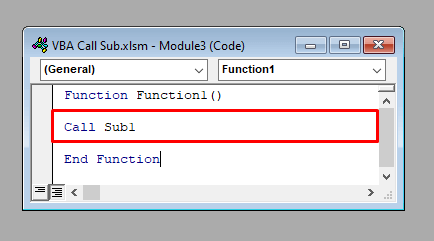
ახლა, თუ ჩასვით ფუნქცია1 თქვენი სამუშაო ფურცლის რომელიმე უჯრედში, გამოიძახება Sub1 და შეტყობინებების ყუთი გამოჩნდება „Sub1 არის გაშვებული“. .

⧭ Sub1 არგუმენტებით
ასევე შეგიძლიათ დარეკოთ Sub არგუმენტებით მომხმარებლის მიერ განსაზღვრული ფუნქციიდან VBA Excel -ში.
აქ ჩვენ შევცვალეთ Sub1 ისევ არგუმენტებით.

ახლა ჩვენ დავურეკეთ Sub1 <1-დან>ფუნქცია1 კოდის ხაზით:
Call Sub1(10)

ახლა თუ ჩავსვამთ ფუნქცია1 ჩვენი სამუშაო ფურცლის ნებისმიერ უჯრედში, ის გამოჩნდება 10 შეტყობინებების ველში .

4. გამოიძახეთ პირადი ქვე სხვა ქვედან ან ფუნქციიდან VBA-ში Excel-ში
აქამდე ჩვენ ვუწოდებდით საჯარო ქვე სხვა Sub ან ფუნქცია . ამჯერად, ჩვენ გაჩვენებთ, თუ როგორ შეგიძლიათ დარეკოთ პირადი სუბ სხვა Sub ან ფუნქციიდან VBA -ში.
⧭ დარეკვა Sub-დან:
შეგიძლიათ დარეკოთ პირადი სუბ სხვა Sub -დან, თუ ისინი ორი არის თქვენი VBA ფანჯრის იმავე მოდულში.
აქჩვენ შევცვალეთ Sub1 Private Sub , პირველ სტრიქონში ტერმინის Private დამატებით. და დაუძახეთ მას Sub2 -დან, რომელიც არის იმავე მოდულში.
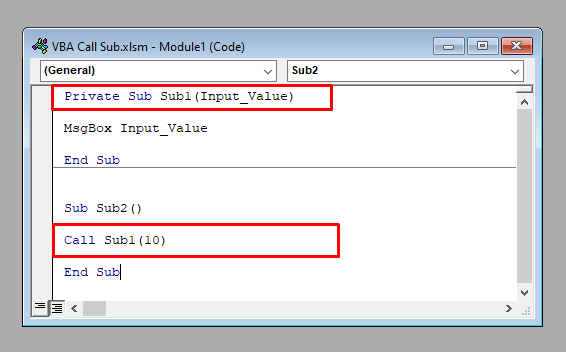
ახლა თუ გაუშვით Sub2 , მიიღებთ შეტყობინებების ყუთი ნაჩვენებია 10 .

⧭ გამოძახება ფუნქციიდან:
იგივე ფუნქციებისთვის. იმისათვის, რომ გამოძახოთ პირადი ქვე ფუნქციიდან VBA -ში, Sub და ფუნქცია უნდა იყოს იგივე მოდული.
აქ ჩვენ ჩავსვით პირადი ქვე Sub1 და ფუნქციის ფუნქცია1 იმავე მოდულში.

ახლა თუ ჩავსვამთ ფუნქცია1 ჩვენი სამუშაო ფურცლის რომელიმე უჯრედში, შეტყობინებების ყუთი გამოჩნდება 10 .

რეზიუმე
აქ არის დღევანდელი განხილული ყველა პუნქტის შეჯამება:
- შეგიძლიათ დარეკოთ Sub სხვა Sub ან მომხმარებლის მიერ განსაზღვრული ფუნქციიდან VBA -ში ტერმინის “Call” სახელის გამოყენებით Sub , ან უბრალოდ Sub -ის სახელის დაყენება.
- თუ გამოძახებული Sub შეიცავს არგუმენტს , თქვენ უნდა გამოძახოთ Sub ამ არგუმენტის ნებისმიერი მნიშვნელობით.
- თუ გამოძახებული Sub გამოცხადდება როგორც პირადი ერთი, თქვენ უნდა დარეკოთ იმავე მოდულის სხვა ქვე ან ფუნქციიდან .
დასკვნა
ამ მეთოდების გამოყენებით, შეგიძლიათ დარეკოთ Sub სხვა Sub ან ფუნქციიდან VBA Excel-ში. გაქვთ რაიმე შეკითხვები? მოგერიდებათ მოგვმართოთ.

